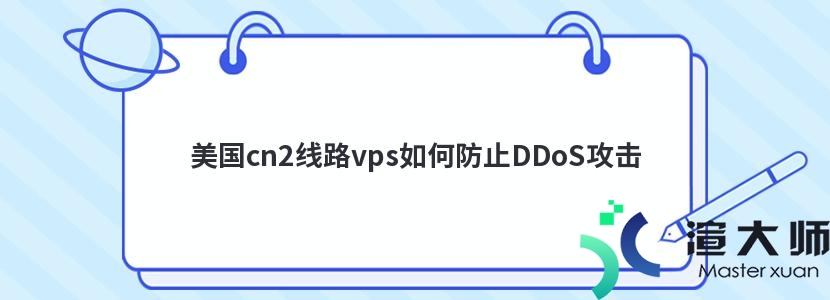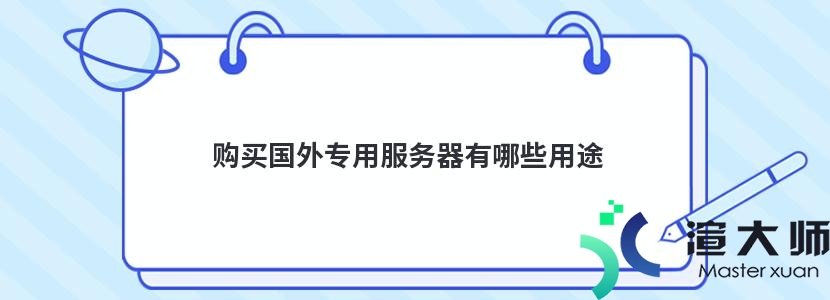Hostwinds是一家成立至今已有十年的美国主机商。。在业内的口碑一直都是非常良好的。对于您使用的Hostwinds。如果要在Cloud Portal的对象存储管理页面中更好的使用。可以按照以下几个步骤操作:
步骤1:访问Hostwinds官网。然后点击首页顶部的“客户登录”。以登录到您的客户区。
步骤2:点击页面顶部宝蓝色导航栏上的“云控制”下拉菜单>>单击“云门户”。导航到Cloud Portal。
步骤3:点击页面顶部白色导航栏上的“存储”下拉菜单>>点击“对象存储”。导航到对象存储页面。
步骤4:注意此页面上的蓝色“创建容器”按钮。创建容器。
填写显示的弹出表单。以便为对象存储创建新的容器。
注意“刷新容器”按钮。单击此按钮以“清除缓存并检查新对象。”

值得注意:如果您从服务器上备份重要数据或文件。则最好将上述数据下载到计算机上。然后再将其上传到对象存储中。下载数据后。使用s3兼容浏览器连接到对象存储。然后将其从计算机上载到对象存储。这样。您可以轻松地从计算机中提取数据以进行还原。而无需使用Rustic SSH命令。
请注意。页面右上方的绿色“对象API信息”按钮。单击此按钮以接收将您连接到对象存储的凭据。
如果您注册了Hostwinds的Nightly Backups附加服务。则您的备份将很好地存储在Cloud Portal的Object Storage Management页面中。
本文地址:https://gpu.xuandashi.com/16596.html,转载请说明来源于:渲大师
声明:本站部分内容来自网络,如无特殊说明或标注,均为本站原创发布。如若本站内容侵犯了原著者的合法权益,可联系我们进行处理。分享目的仅供大家学习与参考,不代表本站立场!